
Dacă doriți o aspect consecvent pe tot parcursul prezentării Google Gliss, puteți crea diapozitive șablon. Acest lucru vă permite să personalizați un aspect de diapozitive, să introduceți un logo și să utilizați substituenți. Atunci tu sau colaboratorii tăi pur și simplu pop în șabloane.
Cu ajutorul instrumentului Builder Building Builder din Google, creați diapozitivul personalizat. Acest lucru nu poate economisi doar timp atunci când vă creați prezentarea, dar păstrați aspectul și vă simțiți consecvent pe tot parcursul.
Deschideți Builder tematic în Google Slides
Puteți utiliza Builder tematic dacă sunteți Începeți cu o temă de diapozitive Google sau o prezentare goală. Dacă alegeți o temă, veți avea opțiunea de a personaliza diapozitivele incluse în această temă. Dacă alegeți o prezentare goală, tema simplă de lumină se va aplica automat pentru a vă personaliza.
LEGATE DE: Ghidul începătorului pentru Google Slides
Accesați meniul și faceți clic pe View & GT; Theme Builder.

Aceasta deschide o panza de fel de sortare in ecranul principal. Veți vedea diapozitivele disponibile din stânga cu diapozitivul selectat din partea dreaptă.
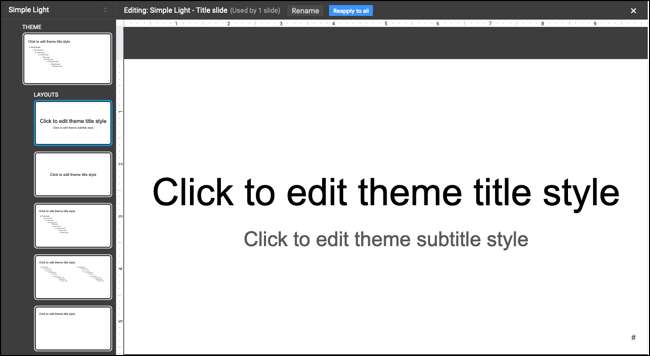
Începeți cu Theme Builder
Înainte de a începe să personalizați un diapozitiv și să creați șablonul, aici sunt câteva sugestii.
Puteți face o copie a unui diapozitiv pentru a personaliza astfel încât să puteți păstra diapozitivul original ca-este. Faceți clic dreapta pe glisiere și selectați "Layout duplicat". Sau, puteți selecta "nou layout" pentru a începe de la zero.

Puteți să vă dați șablonul să alunece un nume diferit, astfel încât să fie ușor de găsit pentru a fi utilizat în prezentarea dvs. de diapozitive. Faceți clic pe "Rename" în partea de sus, introduceți numele și faceți clic pe "OK".
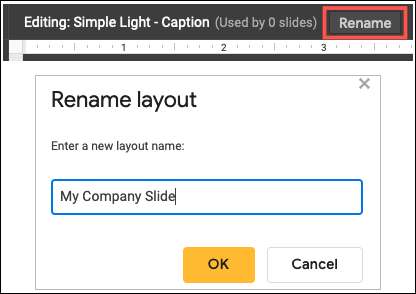
Creați diapozitivul șablonului
Când sunteți gata să creați diapozitivul șablonului, pur și simplu utilizați instrumentele din meniuri și bara de instrumente, pe măsură ce în mod normal veți introduce elemente.
De exemplu, ați putea dori logo-ul companiei dvs. și numele dvs. în partea de sus. Deci, puteți introduce o imagine și puteți adăuga o casetă de text.
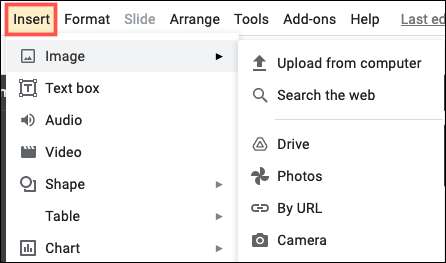
Pentru a configura layout-ul de diapozitive, puteți utiliza substituenți. Du-te pentru a insera & gt; Placeholder și selectați un titlu, subtitlu sau substituent de corp sau utilizați toate cele trei. De asemenea, puteți introduce un înlocuitor de imagine dacă intenționați să includeți regulat tipul de mediu în prezentarea dvs.

Aici, am adăugat logo-ul și numele nostru în partea de sus cu substituenți de titlu și subtitrare și doi substituenți ai corpului dedesubt. Vrem ca fiecare alunecare în prezentarea noastră să folosească acest format exact.
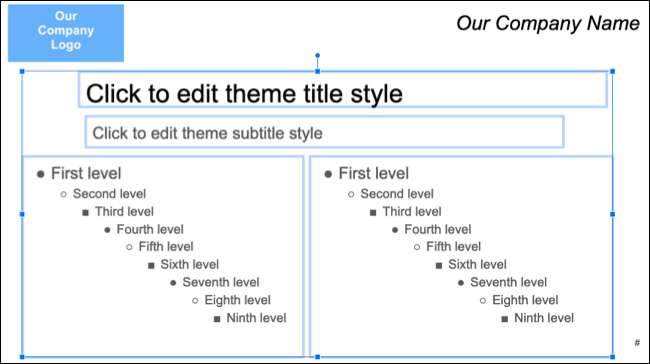
Modificările pe care le faceți pentru a salva automat diapozitivul. Deci, atunci când terminați creați diapozitivul șablonului și sunteți gata să îl utilizați, închideți constructorul tematic făcând clic pe X din partea dreaptă sus sau selectați un diapozitiv din stânga în vizualizarea FILMSTRIP.
Utilizați diapozitivul șablonului
Pentru a utiliza diapozitivul șablonului, începeți prin introducerea unui nou cu Slide & GT; Noua diapozitive din meniu. Apoi, faceți clic pe Slide & GT; Aplicați aspectul și alegeți diapozitivul personalizat în meniul pop-out.
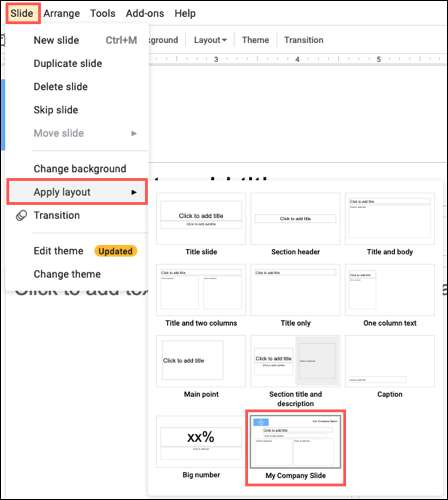
Veți vedea imediat actualizarea diapozitivelor cu șablonul pe care l-ați creat în Tema Builder.

După cum veți observa, Imagini , text, și astfel de articole nu sunt editabile. Acest lucru facilitează păstrarea consistentă a prezentării și vă ajută să evitați modificările greșite la acele articole.
LEGATE DE: Cum se editează imagini în Google Diapozitive
Dacă utilizați substituții în șablonul dvs., așa cum este descris mai sus, faceți clic pur și simplu în interiorul acestora pentru a adăuga elementele dorite.
Editați diapozitivul șablonului
Puteți efectua modificări în diapozitivul șablonului oricând prin redeschiderea constructorului tematic. Așa cum am menționat, modificările dvs. se salvează automat. Deci, dacă editați diapozitivul personalizat în Builder tematic, veți vedea aceste modificări se aplică imediat diapozitivelor existente.
De exemplu, am decis să schimbăm textul pentru numele companiei noastre roșu. Și deja folosim acest șablon în prezentarea noastră. Deschidem constructorul tematic, selectați diapozitivul și facem schimbarea noastră. Editarea noastră se afișează automat pe diapozitivele noastre existente.
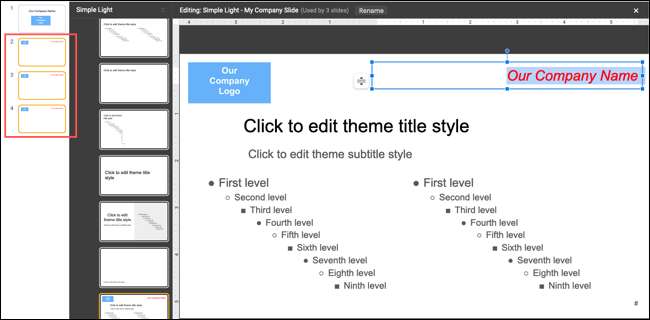
Luând timpul în față pentru a crea diapozitive personalizate vă poate economisi timp mai târziu și vă dau consistența dorită. De asemenea, ați putea lua în considerare Crearea unui întreg șablon de prezentare în Google Tlides .







